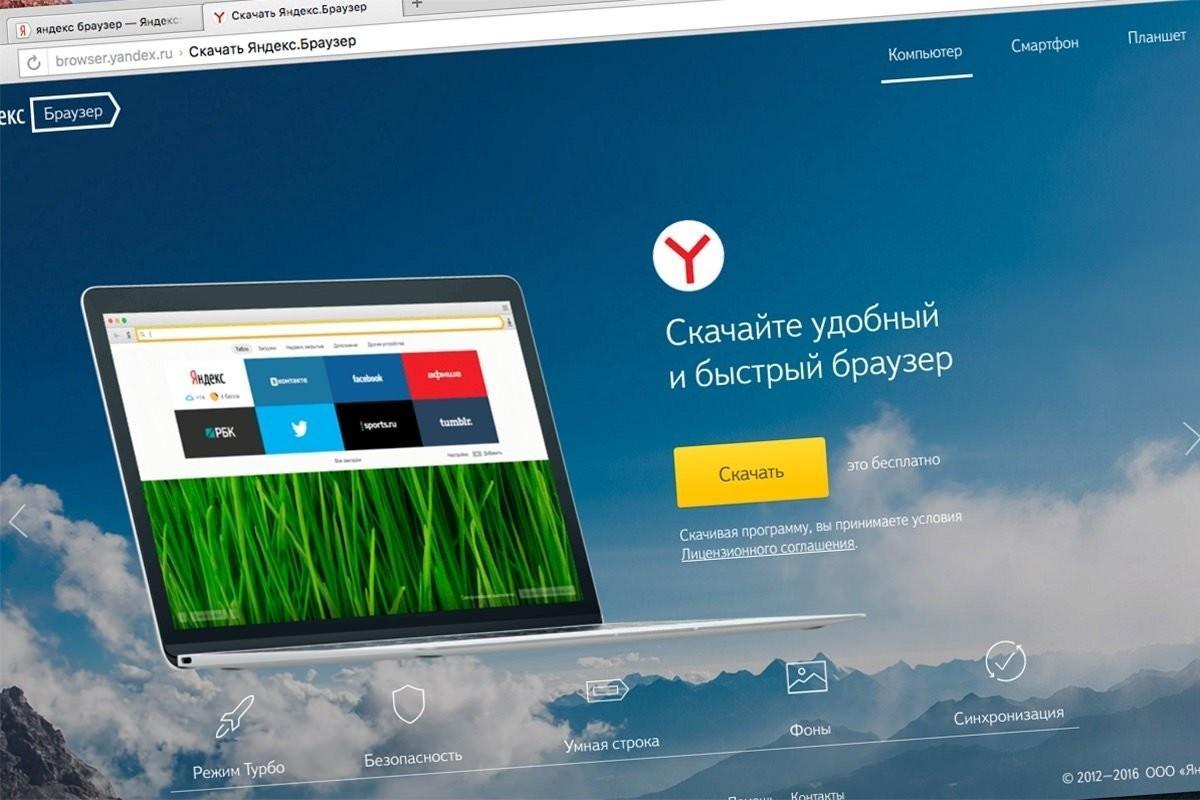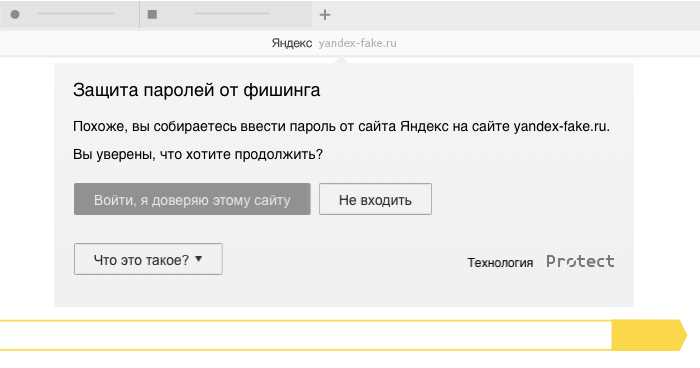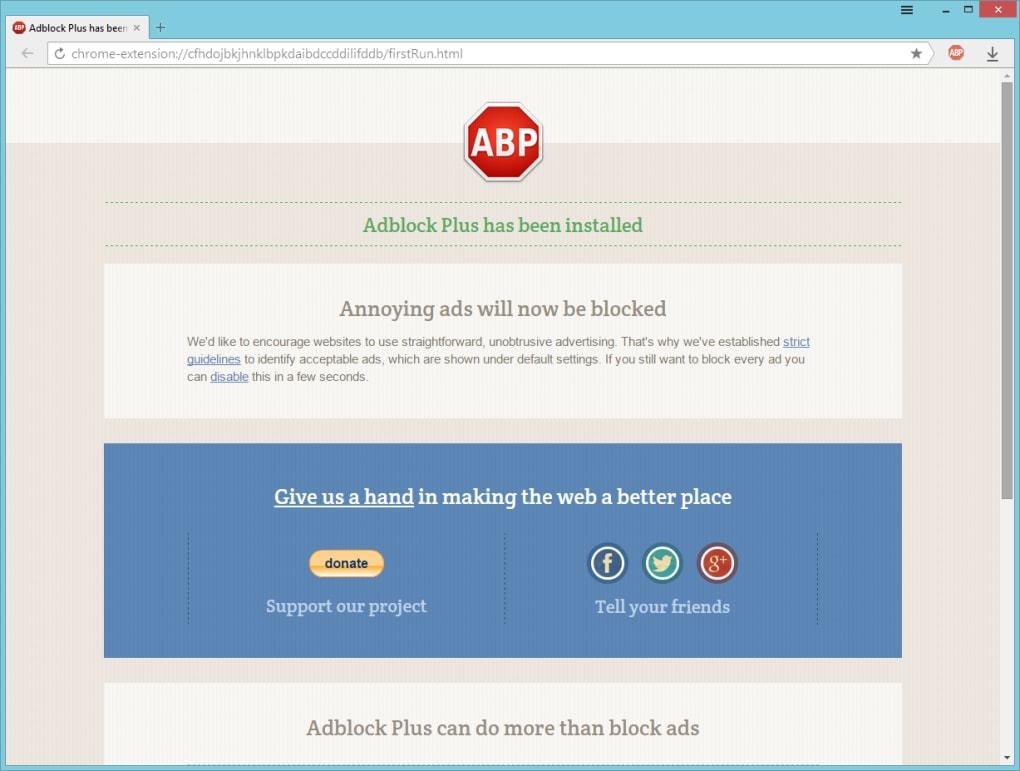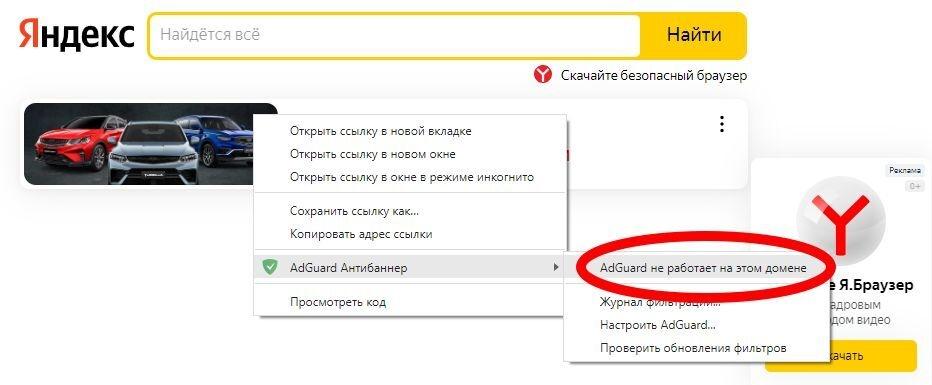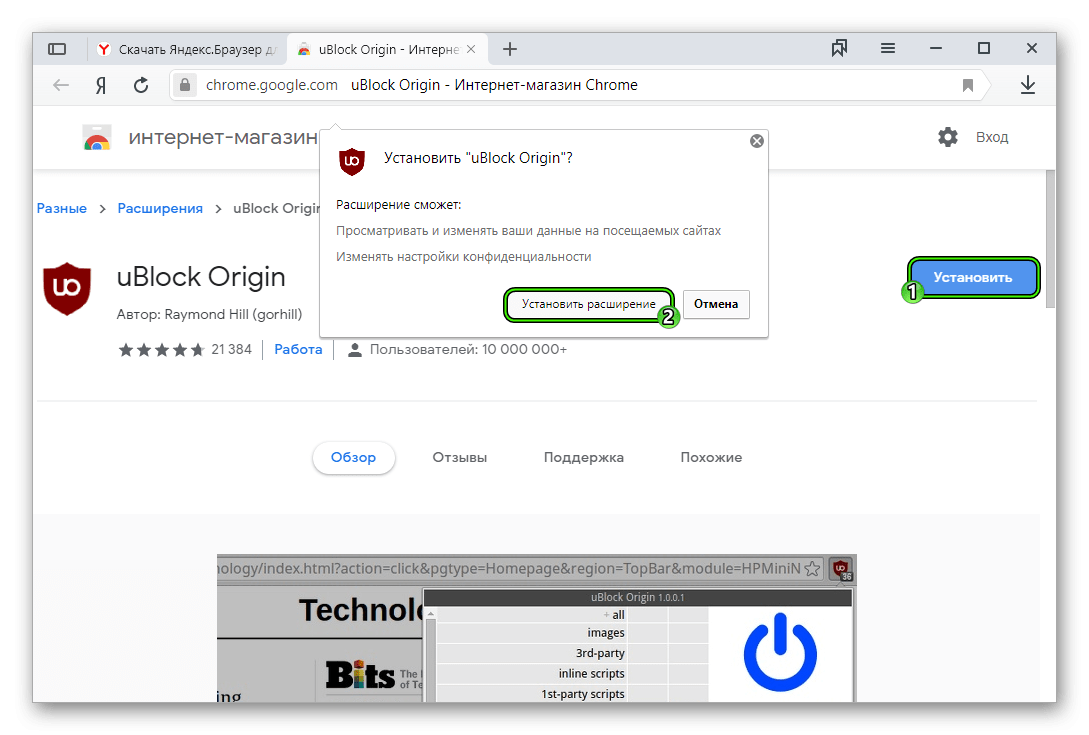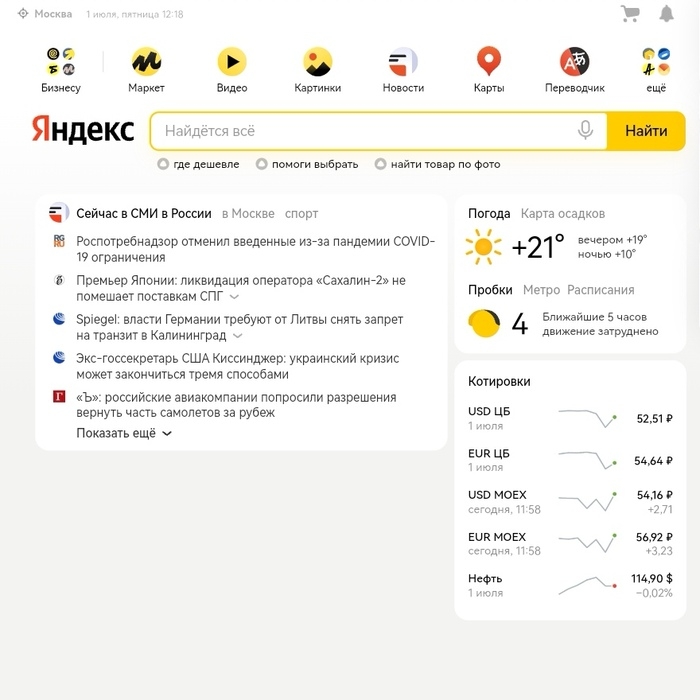Реклама в браузере создаёт визуальный шум, который мешает сосредоточиться на работе или своих делах. Усиливается это постоянной всплывающей рекламой, видео, баннерами со звуком и другими раздражителями. Также, некоторые сайты в погоне за прибылью могут «прятать» объявления по интерфейсу, из-за чего любое нажатие по окну может привести к появлению всплывающих окон.
Кроме неудобства, реклама в браузере может быть опасна, так вместе с ней в систему могут попасть вредоносные программы. Чтобы обезопасить, самым правильным решением будет просто выключить её в браузере и как это сделать рассмотрим на примере Яндекса.
- Отключение всплывающих окон в Яндексе
- Блокировщик рекламы, встроенный в Яндекс Браузер
- Блокировка рекламы через файл hosts
- Расширения для блокировки рекламы
- Встроенные дополнения в Яндекс Браузере
- Как проверить Яндекс Браузер на наличие вирусов
- Как убрать рекламу Яндекса на главной странице
- Как избежать повторного появления рекламы
Отключение всплывающих окон в Яндексе
Самое неудобное и разряжающее – это всплывающие окна. Они также несут наибольшую опасность, поэтому их отключить нужно в первую очередь и делается это прямо из браузера:
- Нажмите на кнопку «Настройки Яндекс.Браузера» в правом верхнем углу, представленную тремя горизонтальными полосками рядом с кнопками закрытия и сворачивания окон.
- В открывшемся меню выберите опцию «Настройки».
- Прокрутите страницу вниз до самого низа и найдите кнопку «Показать дополнительные настройки». Нажмите на неё.
- В разделе «Личные данные» найдите пункт «Настройки содержимое» рядом с его названием и нажмите на эту кнопку.
- Прокрутите страницу до середины и найдите раздел «Всплывающие окна».
- Установите флажок в пункте «Блокировать всплывающие окна на всех сайтах».
Блокировщик рекламы, встроенный в Яндекс Браузер
Яндекс.Браузер первым ввёл обязательный блокировщик рекламы, но он сильно отличается о тех, которые пользователь может поставить самостоятельное. В случае этого браузера система защиты называется Protect.
Когда вы посещаете сайт онлайн-банка или платёжной системы с целью провести транзакции, активируется защищённый режим, предназначенный для обеспечения безопасности ваших финансов и личных данных. Это отображается изменением цвета верхней панели браузера в тёмно-серый, что служит индикатором активной защиты, а также появлением соответствующего названия режима в правом верхнем углу.
Функционал защиты включает блокировку дополнений браузера, исключая только те, которые прошли проверку и несут отношение к процессу авторизации, например, такие как LastPass. Кроме того, уделяется повышенное внимание проверке действительности сертификата безопасности страницы. Если сертификат сайта оказывается недействительным, устаревшим или поддельным, защищённый режим не активируется, и в адресной строке появляется соответствующий значок, предупреждающий о небезопасности сайта.
Блокировка рекламы через файл hosts
Блокировка рекламы через файл hosts – это метод, при котором вы редактируете файл hosts на своем компьютере, добавляя туда записи, которые перенаправляют запросы к серверам рекламы на локальный адрес или на адрес, который не существует. Однако, следует помнить, что блокировка рекламы может нарушить функциональность некоторых сайтов, а также использование этого метода в Яндекс Браузере может вызвать нежелательные побочные эффекты.
Чтобы блокировать рекламу через файл hosts в Яндекс Браузере, выполните следующие шаги:
Откройте редактор hosts:
1. Нажмите Win + R на клавиатуре, чтобы открыть «Выполнить».
- Введите notepad C:\Windows\System32\drivers\etc\hosts и нажмите Enter.
- Если вам нужны права администратора, запустите блокнот с правами администратора.
2. Добавьте записи для блокировки рекламы:
Добавьте строки в конец файла, например:
- Copy code
- 127.0.0.1 ad.doubleclick.net
- 127.0.0.1 ad.someadserver.com
3. Это перенаправит запросы к указанным серверам на ваш локальный компьютер (127.0.0.1).
4. Сохраните изменения и закройте редактор.
5. Перезагрузите компьютер или выполните очистку DNS-кэша:
6. Откройте командную строку с правами администратора и выполните команду ipconfig /flushdns.
Расширения для блокировки рекламы
онлайн-рекламы, предоставляя бесплатные и удобные решения для большинства браузеров. Пользователи обычно выбирают известные опции, такие как Adblock, Adblock Plus, uBlock Origin, Adguard Антибаннер или их аналоги.
Эффективность блокировки зависит от того, какие списки фильтров выбраны. Эти списки определяют, какая рекламная информация будет заблокирована, а какая останется видимой. Некоторые расширения работают только с определенными фильтрами, в то время как другие позволяют пользователям добавлять новые.
Некоторые люди предпочитают устанавливать несколько расширений сразу, надеясь, что это обеспечит более надежную защиту от рекламы. Однако это может лишь увеличить нагрузку на компьютер, не всегда принося желаемый эффект.
AdBlock
Это расширение, которое имеет более 10 миллионов пользователей и средний рейтинг 4.4 в магазине Chrome (что ниже, чем у uBlock Origin). Оно доступно для установки на различные браузеры и операционные системы, включая Chrome, Edge, Firefox, Opera, Safari, Android и iOS.
Adblock Plus начнет работать сразу после установки, не требуя дополнительной настройки. В то же время, у вас есть возможность создавать свои наборы правил для блокирования рекламных баннеров на каждом отдельном сайте, что добавляет гибкость в управлении рекламным контентом.
Adguard
Эффективное расширение AdGuard Антибаннер предназначено для использования в браузерах, таких как Google Chrome и Яндекс Браузер на базе Chromium. Кроме того, существует приложение AdGuard для компьютеров и ноутбуков, предоставляющее не только блокировку рекламы, но и дополнительные защитные функции, такие как безопасный веб-серфинг и родительский контроль, на установленных ПК. С более чем 10 миллионами пользователей по всему миру и более чем 56 000 положительных отзывов, средний рейтинг AdGuard составляет 4.7.
Это расширение предлагает удобные и безопасные настройки, включая автоматическое блокирование рекламы, возможность использования предварительно загружаемых и пользовательских фильтров, а также защиту от вредоносных сайтов, что делает его привлекательным вариантом для тех, кто стремится обеспечить безопасность и комфорт при веб-пользовании.
uBlock
На данный момент наивысшей оценкой среди расширений для блокировки навязчивой рекламы пользуется uBlock Origin для Google Chrome (также доступен для Яндекс Браузера, Firefox и других). Это расширение имеет более 10 миллионов пользователей и более 26 000 отзывов в интернет-магазине Chrome, а его средний рейтинг составляет 4.7.
Встроенные дополнения в Яндекс Браузере
Яндекс.Браузер по умолчанию предоставляет блокировку рекламы, которая может вызвать шок или мешать нормальному просмотру страниц. Кроме того, пользователи имеют возможность настроить отображение объявлений от Яндекс.Директ и отключить опцию привязки рекламы к местоположению. Эти функции позволяют избежать просмотра нежелательных предложений на веб-сайтах и в результатах поиска.
Однако, требовать от браузера чего-то большего не стоит.
Как проверить Яндекс Браузер на наличие вирусов
У Яндекса, кроме постоянной защиты Protect, нет системы для проверки на наличие вирусов. К сожалению, в этом случае вам придётся использовать сторонние программы, а именно антивирусы. Лучшие из них рассмотрены в этом видео:
Как убрать рекламу Яндекса на главной странице
Проблему рекламы на главной странице Яндекса можно решить следующим образом:
- Найдите кнопку «Настройки» в самом низу страницы.
- Перейдите в раздел «Реклама» в меню настроек.
- Снимите галочку напротив опции «Показывать рекламу» и сохраните изменения.
- Теперь рекламных баннеров на главной странице не должно быть.
Как избежать повторного появления рекламы